Ažuriranje sudbine 2 je zapelo? Evo popisa rješenja
Sudbina 2 je jedna od najvećih u trenutnoj meti online strijelaca. Međutim, budući da je ova Activision-proizvedena igra prečesto udarena raznim greškama u igri, svakako zahtijeva održavanje i dodavanje značajki u igri. Oba se pružaju putem čestih ažuriranja. I to je problem koji danas pokušavamo riješiti. Naime, mnogi korisnici ne mogu ažurirati igru putem Battle.net klijenta, budući da je ažuriranje zaglavljeno na inicijalizaciji.
Sudbina 2 se neće ažurirati? Evo što moraš učiniti
- Ponovno pokrenite Battle.net klijenta
- Uklonite mapu igre i vratite je prije ažuriranja
- Provjerite vezu
- Ponovno instalirajte klijenta
- Popravite igru
- Samo pričekajte
1: Ponovo pokrenite Battle.net klijenta (ubijte postupak u TM)
Prvo, ponovo pokrenite računalo i pokušajte ponovno pokrenuti Battle.net desktop klijent. Ako se problem i dalje pojavljuje, možda ćete morati ubiti proces klijenta i dopustiti mu da ponovno pokrene slijed ažuriranja od početka. To možete učiniti u Task Manageru, s posebnim naglaskom na proces agenta Blizzard Update.
Evo što trebate učiniti:
- Zatvorite Battle.net stolni klijent .
- Desnom tipkom miša kliknite Start i otvorite Upravitelj zadataka .
- Okončajte sve procese povezane s Blizzardom, uključujući Blizzard Update Agent .
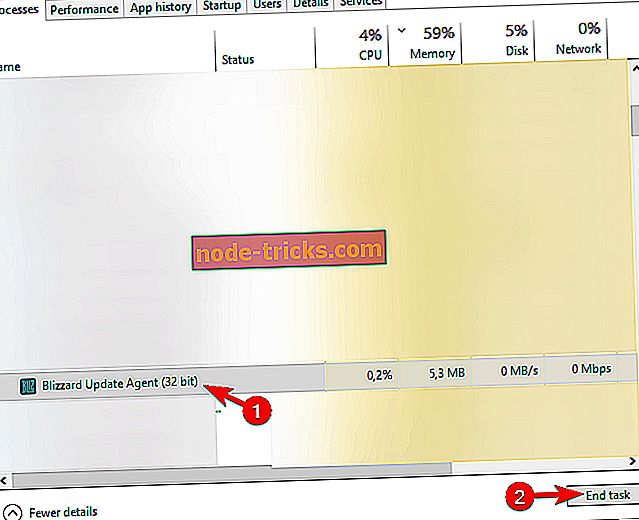
- Ponovno pokrenite klijent i pokušajte ponovno ažurirati Destiny 2. \ t
Osim toga, možete desnom tipkom miša kliknuti na aplikaciju Battle.net i pokrenuti je kao admin. To bi moglo pomoći u prevladavanju određenih ograničenja nametnutih sustavima za aplikacije drugih proizvođača.
2: Uklonite mapu igre i vratite je prije ažuriranja
Neki su korisnici uspjeli riješiti problem jednim jednostavnim duhovitim trikom. Čini se da proces ažuriranja ima problema s određivanjem mjesta pohrane igre. Zbog toga se proces ažuriranja zaglavi. I, naizgled, bez obzira koliko puta ga ponovno pokrenuli - rezultat je isti. S ovim pristupom, trebali biste biti u mogućnosti ažurirati Sudbinu 2 bez ikakvih problema.
Slijedite ove upute pažljivo i budite strpljivi:
- Slijedite upute iz gore navedenog koraka kako biste u potpunosti zaustavili Battle.net klijenta .
- Idite na C: Program Files (86x) i povucite mapu Destiny 2 na radnu površinu .
- Otvorite Battle.net i kliknite Instaliraj .
- Prije početka instalacije zaustavite se u skočnom prozoru.
- Premjestite mapu Destiny 2 natrag u C: Programske datoteke (86x).
- Pokrenite ažuriranje i pričekajte da se sve datoteke provjeravaju i ažuriraju, nadamo se, uspješno.
3: Provjerite vezu
Očigledno, ovo pitanje ne možemo izbjeći kada je riječ o ažuriranju i pokretanju igara u Battle.net klijentu. Iako smo posve sigurni da ste dobro upoznati s mrežnim performansama, još uvijek vas potičemo da provjerite sve prije nego prijeđemo na dodatne korake. Stoga provjerite može li se vaše računalo povezati s internetom.
Ako je problem široko rasprostranjen i ne možemo ga pripisati samo Ubisoftu, slijedite ove korake za rješavanje problema s mrežom:
- Ponovo pokrenite računalo.
- Upotrijebite ožičenu vezu.
- Ponovno pokrenite usmjerivač i modem.
- Ispiranje DNS-a.
- Provjerite priključke.
- Provjerite može li klijent slobodno komunicirati putem vatrozida. Otvorite vatrozid i provjerite popis dopuštenih aplikacija. Potvrdite da se Battle.net može povezati s javnim i privatnim mrežama.
4: Ponovno instalirajte klijenta čisto
Ponovna instalacija klijenta također može pomoći. Postoje višestruka izvješća koja stječu oko slabog desktop klijenta kojeg pruža Ubisoft. I, developer je, naizgled radi na adresiranju svih tih. Međutim, kada se određena igra ne ažurira, preporučujemo ponovno instaliranje klijenta.
Evo kako ponovno deinstalirati i ponovno instalirati Battle.net klijenta na Windows 10:
- Idite na Postavke> Aplikacije> Aplikacije i značajke .
- Deinstalirajte aplikaciju Battle.net.
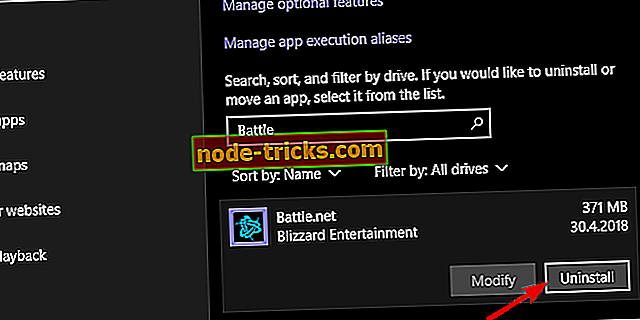
- U traci pretraživanja sustava Windows kopirajte-zalijepite % ProgramData% i pritisnite Enter.
- Izbrišite i mape Battle.Net i Blizzard Entertainment . Možda ćete za to trebati administrativne dozvole.
- Idite na službenu stranicu Blizzard-a i ponovno preuzmite klijenta.
- Instalirajte ga i prijavite se.
- Pričekajte da se sinkronizira s instaliranim igrama. Pokušajte ponovno ažurirati Sudbinu 2.
5: Popravite igru
Naravno, to je rijetko, ali može uzrokovati da se ažuriranja zaglave na inicijalizaciji. Ako su neke datoteke igara oštećene ili nepotpune, klijent ga neće moći ažurirati u skladu s tim. Zbog toga vas potičemo da provjerite cjelovitost datoteka s igrama, a zatim prijeđite na postupak ažuriranja.
Evo što trebate učiniti:
- Otvorite Battle.net desktop klijent i odaberite Destiny 2 s lijeve strane.
- Kliknite na Opcije i odaberite Skeniraj i popravi iz kontekstualnog izbornika.
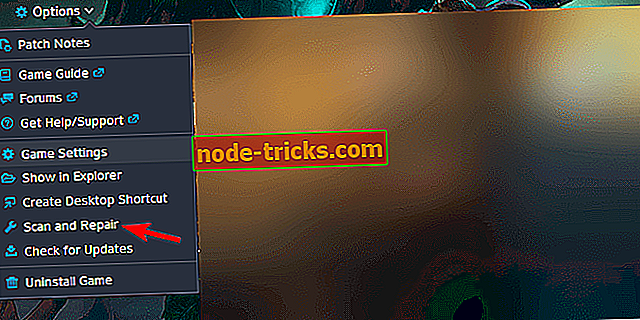
- Pričekajte da popravi moguću korupciju unutar instalacijskih datoteka.
6: Samo pričekajte
Na kraju, ako se problem i dalje pojavljuje i još uvijek ne možete ažurirati Destiny 2, savjetujemo vam da pričekate. Ponekad će poslužitelji biti začepljeni i trebate čekati da se ažuriranje uspješno preuzme i instalira. Osim toga, nemojte se obeshrabriti ako UI prikazuje brzinu preuzimanja od 0 kb / s. To nije slučaj, a mi gledamo bug. Samo ponovno pokrenite računalo i pričekajte neko vrijeme dok ne popravi ono što je pokvareno.
Također, ne zaboravite podijeliti svoje iskustvo s pogreškom ažuriranja na Sudbini 2, zajedno s odgovarajućim pitanjima ili prijedlozima. To možete učiniti u odjeljku za komentare u nastavku.

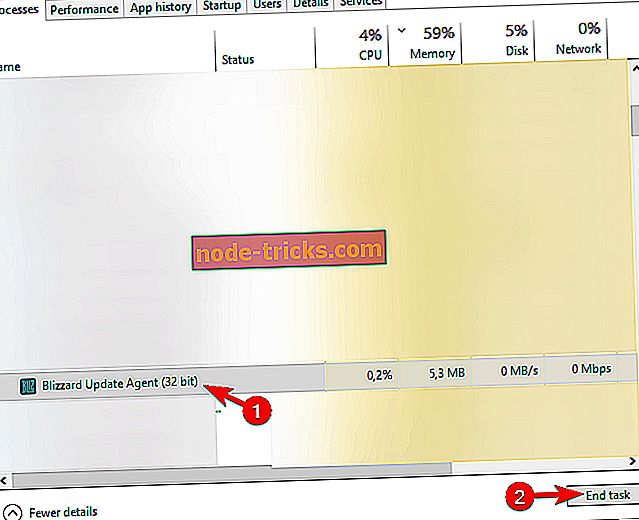
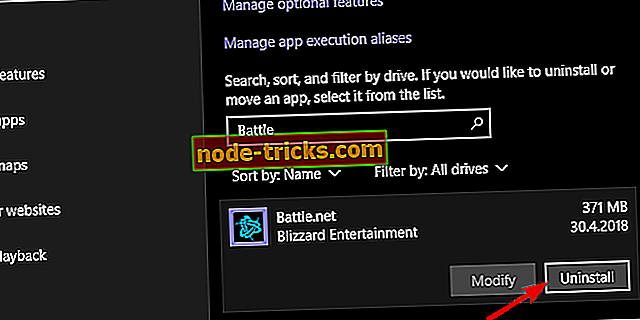
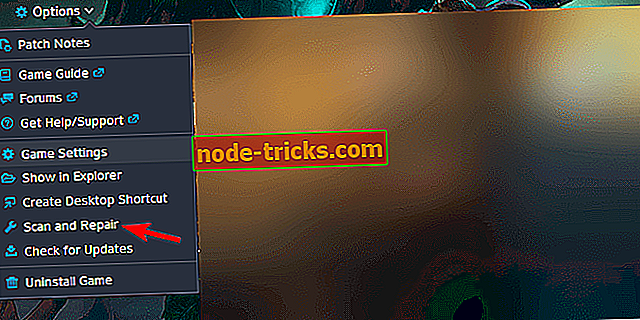





![Datoteka Explorer sporo radi u sustavu Windows 10 [Fix]](https://node-tricks.com/img/fix/259/file-explorer-is-slow-windows-10.jpg)

